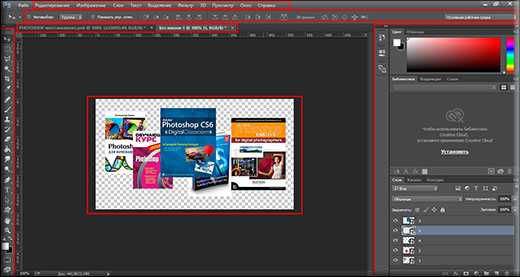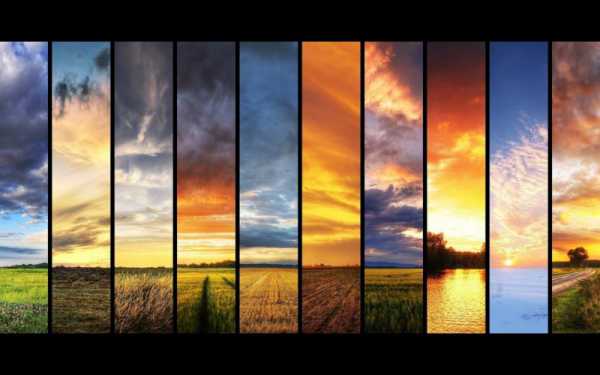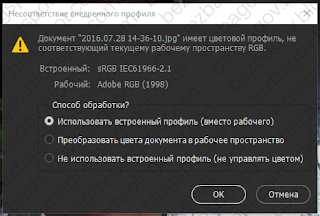Мы принимаем к оплате:
«Подарочный сертификат» от нашего Учебного Центра – это лучший подарок для тех, кто Вам дорог! Оплате обучение и подарите Вашим родным и близким обучение по любому из курсов!!!
«Сертификат на повторное обучение» дает возможность повторно пройти обучение в нашем Учебном Центре со скидкой 1000 рублей!
А также:
Фотошоп что это такое и как им пользоваться
Как пользоваться Фотошопом: инструкция для новичков :
Сегодня мы будем рассматривать вопрос: «Как пользоваться Фотошопом?» Ведь именно этот графический редактор позволяет решать самые сложные задачи, связанные с изображениями. Сразу следует сказать, что здесь не будут предоставлены точные инструкции, а лишь рекомендации, позволяющие самостоятельно обучаться. Итак, далее вы узнаете, как пользоваться Фотошопом.
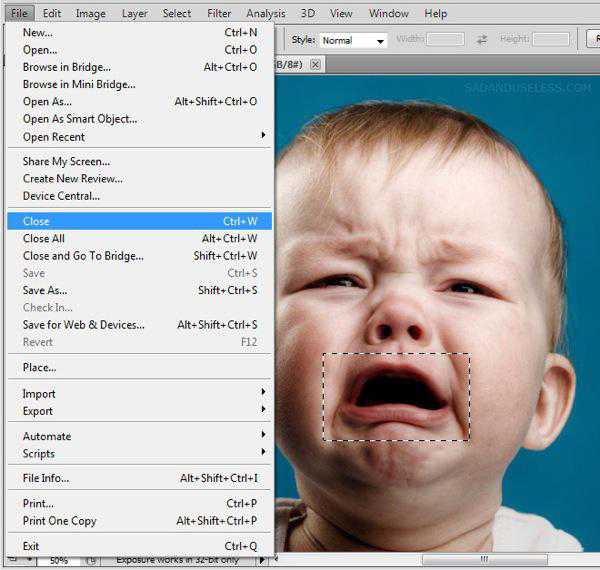
Подготовка
Сначала разберемся с самой программой. Самая последняя версия этого редактора: Adobe Photoshop CS6. Но вам не обязательно скачивать последнее обновление. Интерфейс программы и большинство инструментов практически не поменялись с момента выпуска первой версии. Конечно, первое обновление далеко уходит в прошлое по сравнению с CS6. Но на начальном этапе обучения этой программе подойдет любая версия. Кстати, интерфейс данного редактора содержит 27 различных языков. В том числе присутствует и русский перевод.

Основные инструменты
Чтобы ответить на вопрос: «Как пользоваться Фотошопом CS6», необходимо в первую очередь рассмотреть основные инструменты программы. Так как без них вы не сможете проводить даже простейшие операции. Всего можно выделить 4 группы инструментов. Далее кратко рассмотрим каждую из них.
- Инструменты для выделения. Огромное количество операций, проводимых в программе Photoshop, происходят именно при помощи этой группы средств. Производить выделение можно по-разному. Например, произвольным образом при помощи инструмента «лассо» (горячая клавиша L) можно отделить небольшую область. Для более точных выделений рекомендуется использовать «перо» (Р). Производить выбор инструментов нужно в зависимости от ситуации.
- Инструменты для рисования. Наверняка, вы уже встречали подобные средства в других графических редакторах. Чтобы произвольным образом нарисовать рисунок, можно использовать «карандаш» или «кисть». Здесь возможно настраивать размер и точность инструментов. Если вы немного ошиблись или просто хотите стереть ненужный вам фрагмент, можно использовать «ластик». Для восстановления утраченного фонового изображения применяется «архивная кисть».
- Инструменты для коррекции. В эту группу входят различные средства для размытия, увеличения резкости, уменьшения яркости и т. д. Данные инструменты позволяют производить самые различные операции и эффекты.
- Дополнительные инструменты. В эту категорию можно включить средства для заливки, точечного восстановления, подбора цвета, набора текста и т. д.
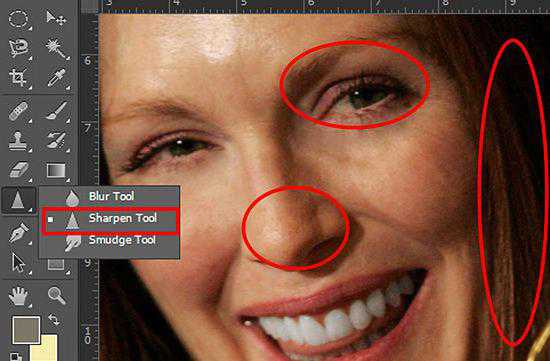
Дополнительные сведения
Чтобы понять, как научиться пользоваться Фотошопом, нужно для начала ознакомиться со всеми инструментами. Как вы, наверное, уже заметили, средств для редактирования изображения достаточно. Но не стоит думать, что на ознакомление со всеми инструментами у вас уйдет большое количество времени. Этот процесс всегда происходит весело и быстро.
Заключение
Вопрос «Как пользоваться Фотошопом?» очень часто задается на специализированных форумах. И порой он остается без должного внимания, так как невозможно каждому новичку объяснять всякий раз элементарные вещи, связанные с этим редактором. Рекомендуется сначала попытаться самостоятельно поэкспериментировать с инструментами, фильтрами и другими средствами. А после этого подходить более серьезно к этому вопросу. И через какое-то время вы уже сами сможете консультировать других по поводу того, как пользоваться Фотошопом.
Фотошоп для начинающих: Что такое Photoshop?
Даже если вы никогда не работали с фотографиями на компьютере, вы наверняка слышали о программе Photoshop (Фотошоп). Доступная как для ОС Windows так и для Mac, Adobe Photoshop является необычайно мощной программой, которая пользуется огромной популярностью среди многих профессиональных фотографов и дизайнеров.
Вы можете использовать фотошоп для любого вида редактирования изображений, таких как, исправление и ретушь фотографий, создание высококачественной графики, и многое многое другое.

На самом деле Фотошоп имеет так много возможностей, что для некоторых пользователей он может оказаться слишком мощным и сложным для изучения. Также покупка программы обойдется вам не дешево, так что если у вас нет необходимости обрабатывать фотографии и графику на профессиональном уровне, то Photoshop не может быть лучшим вариантом для вас.
Ознакомьтесь с нашим уроком Альтернативы Фотошоп, и узнайте о некоторых других программах редактирования фотографий, и возможно вы найдете то, что нужно именно вам.
Об этом руководстве
Потому как Фотошоп предназначен в первую очередь для профессионалов, его использование может быть несколько сложным процессом, особенно, если вы начинающий пользователь и изучаете фотошоп в первый раз. Тем не менее, чтобы использовать его эффективно и понять все его особенности не нужно быть каким-то особенным человеком или продвинутым пользователем ПК. Освоить фотошоп может любой желающий.
В уроках этого раздела мы поможем вам понять самые основные и необходимые навыки использования фотошопа. Мы также предоставим ссылки на другие обучающие материалы и ресурсы в интернете, если вы хотите узнать больше о передовых инструментах и методов.
Мы используем Photoshop CC, так что если у вас другая версия, то скриншоты в уроках могут незначительно отличаться от вашей версии программы и некоторые функции могут работать немного по-другому, но они незначительные, поэтому вы должны быть в состоянии следовать нашим урокам. Однако, если у вас Photoshop Elements, важно отметить, что некоторые функции, которые мы будем обсуждать в уроках могут работать по другому или воовсе отсутствовать.
Уроки Фотошоп для начинающих: Знакомство с интерфейсом программыЧто такое Фотошоп и где он используется? - База ответов на любые вопросы
Сегодня каждый ребёнок знает, что подавляющее большинство фотографий, картинок и коллажей, составляющих контент различных сайтов, создаются при помощи программы Фотошоп.  Этот инструмент обработки и создания изображений настолько популярен, что его название стало нарицательным. Появился даже глагол «фотошопить», т.е. создавать на базе реальной фотографии забавную картинку, используя Фотошоп или другой графический редактор. Тем не менее, что такое Фотошоп и где он используется, знают далеко не все пользователи.
Этот инструмент обработки и создания изображений настолько популярен, что его название стало нарицательным. Появился даже глагол «фотошопить», т.е. создавать на базе реальной фотографии забавную картинку, используя Фотошоп или другой графический редактор. Тем не менее, что такое Фотошоп и где он используется, знают далеко не все пользователи.
Что такое Adobe Photoshop?
Одно из несомненных достоинств программы Adobe Photoshop – её универсальность. Она одинаково хорошо подходит для использования домашним умельцем и профессиональным дизайнером, поскольку её инструментарий чрезвычайно широк и разнообразен. Конечно, использовать Фотошоп для обрезки и масштабирования фотографий – это всё равно что перевозить пачку чипсов на КамАЗе. Подлинные возможности Photoshop охватывают буквально все направления компьютерной графики.
На самом деле, Фотошоп – это многофункциональная программа для обработки растровых изображений (графический редактор). Растровыми называют изображения, представленные в оцифрованном виде как определённое количество точек (пикселей) каждый из которых окрашен в свой цвет.
Растровый принцип используется при фотографировании цифровой камерой, этим же способом создаются картинки на сайтах, а также спрайты для игр. Собственно говоря, подавляющее большинство цифровых изображений относятся к растровому типу, а значит, они могут обрабатываться и видоизменяться при помощи Фотошопа.
Возможности Фотошопа
Программа Photoshop является одним из старейших и наиболее распространённых графических редакторов. Возможности последних версий Фотошопа поистине безграничны, ведь при их разработке учитывались мнения профессиональных компьютерных художников и дизайнеров.  С его помощью можно писать кистью и рисовать пером, окрашивать нарисованные фигуры заливкой цвета, добавлять различные тексты и даже использовать векторную графику. При необходимости на базе изображений можно даже создавать 3D модели, используя для этого популярные редакторы 3D графики.
С его помощью можно писать кистью и рисовать пером, окрашивать нарисованные фигуры заливкой цвета, добавлять различные тексты и даже использовать векторную графику. При необходимости на базе изображений можно даже создавать 3D модели, используя для этого популярные редакторы 3D графики.
Новичков нередко пугают огромные размеры панелей инструментов, им кажется, что разобраться во всех этих значках и запомнить их функции практически невозможно. Но, как и во всяком другом деле, практика порождает умение, и вскоре начинающий фотошопер уже лихо орудует палитрами, слоями и эффектами, добиваясь желаемого вида картинки.
Среди возможностей программы предусмотрена «кисть», подвергающаяся точной настройке по желанию автора, которой можно создать оригинальное изображение либо подправить уже существующую картинку. Можно подключить графический планшет и создавать электронной кистью настоящие картины, реализуя свои самые буйные фантазии.
Расширения Фотошопа
Если вам необходимо использовать какие-то функции обработки изображения, которых нет в базовом варианте Adobe Photoshop, их можно отыскать и подключить в качестве дополнительных модулей.
Сегодня существуют тысячи таких модульных расширений, легко подключаемых к базовой программе, причём большинство из них распространяется бесплатно. Отыскать в интернете и скачать модуль с нужными свойствами – не проблема для того, кто точно знает, что хочет найти.
Для чего используют Фотошоп?
Возможности Adobe Photoshop настолько широки и разнообразны, что им пользуются буквально все и для реализации любых идей. С его помощью:
— обрабатывают фотографии из домашнего альбома – убирают красные зрачки, осветляют или затемняют фото, добавляют виньетки и надписи, создают забавные эффекты;
— разрабатывают графику для сайтов;
— создают персонажей и ландшафты для компьютерных игр;
— рисуют иконки, аватары, открытки, иллюстрации и т.д.  Широчайший инструментарий в сочетании с удобством его использования – вот что привлекает в знаменитом графическом редакторе как опытных дизайнеров, так и обычных пользователей.
Широчайший инструментарий в сочетании с удобством его использования – вот что привлекает в знаменитом графическом редакторе как опытных дизайнеров, так и обычных пользователей.
Как пользоваться фотошопом? С чего начать изучение фотошопа? | Сайт проверенных советов
Adobe Photoshop – мощный и многосторонний инструмент работы с растровыми изображениями. Не стоит думать, что Вы сможете освоить фотошоп за несколько дней, однако основные операции с цифровыми картинками можно освоить достаточно быстро.
По использованию фотошопа написано и еще будет написано тысячи уроков, но большинство из них предполагает, что Вы знаете азы. О том, как пользоваться фотошопом и пойдет речь. Для того чтобы начать пользоваться фотошопом надо узнать как создать или открыть картинку, что такое слои, как осуществлять навигацию по программе, как сохранить свою картинку. Итак, начинаем учиться пользоваться фотошопом с создания новой картинки в фотошопе. Перед созданием новой картинки определитесь с ее размером. Если картинка рассчитана для просмотра на компьютере задавайте размеры в пикселах, если Вы планируете распечатать картинку – в сантиметрах. Создайте новую картинку: File – New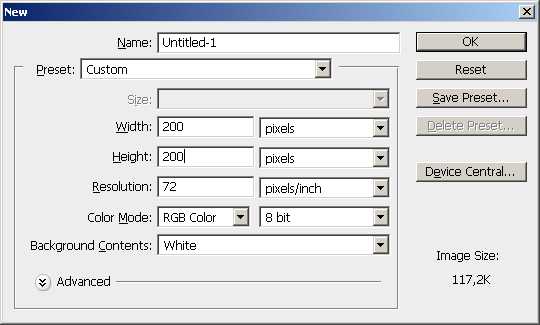 В поле Name вводится имя файла, в поля width (ширина) и height (высота) вводим необходимые значения. Выбираем в этих полях единицы измерения pixels – пиксели или cm – сантиметры. В поле Resolution ставим разрешение картинки, если ранее выбрали сантиметры. Чем выше разрешение, тем четче будет отпечаток, например для небольшой фотографии разрешение должно быть не меньше 150 dpi. Считается неразличимым любым глазом разрешение выше 300 dpi. Чем больше разрешение, тем больше размер файла Вашей картинки. Для того, чтобы использовать фотошоп для создания картинок например, для веб-сайта, задавайте размер в пикселах. Чтобы понять, какой размер в пикселах вводить создайте картинку 200 на 100 пикселов и установите масштаб 100%.
В поле Name вводится имя файла, в поля width (ширина) и height (высота) вводим необходимые значения. Выбираем в этих полях единицы измерения pixels – пиксели или cm – сантиметры. В поле Resolution ставим разрешение картинки, если ранее выбрали сантиметры. Чем выше разрешение, тем четче будет отпечаток, например для небольшой фотографии разрешение должно быть не меньше 150 dpi. Считается неразличимым любым глазом разрешение выше 300 dpi. Чем больше разрешение, тем больше размер файла Вашей картинки. Для того, чтобы использовать фотошоп для создания картинок например, для веб-сайта, задавайте размер в пикселах. Чтобы понять, какой размер в пикселах вводить создайте картинку 200 на 100 пикселов и установите масштаб 100%. 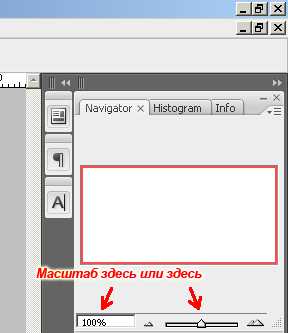 В рабочем окне фотошопа Вы увидите реальный размер Вашей картинки и сможете сориентироваться по цифровым размерам на Вашем разрешении экрана. Имейте в виду, что уменьшить нарисованную картинку средствами фотошопа можно практически без потери качества, а увеличить только за счет качества. При использовании фотошопа необходимо понимать такое понятие как «слои». Слой можно представить как лист прозрачной пленки на которой можно рисовать или копировать туда другую картинку. Верхний (новый слой) закрывает предыдущий. Слои можно менять местами – переложить наверх или убрать в самый низ. Делается это перетаскиванием указателей слоев в этой панеле:
В рабочем окне фотошопа Вы увидите реальный размер Вашей картинки и сможете сориентироваться по цифровым размерам на Вашем разрешении экрана. Имейте в виду, что уменьшить нарисованную картинку средствами фотошопа можно практически без потери качества, а увеличить только за счет качества. При использовании фотошопа необходимо понимать такое понятие как «слои». Слой можно представить как лист прозрачной пленки на которой можно рисовать или копировать туда другую картинку. Верхний (новый слой) закрывает предыдущий. Слои можно менять местами – переложить наверх или убрать в самый низ. Делается это перетаскиванием указателей слоев в этой панеле:  Нажав на «глаз» у слоя можно его временно скрыть и опять отобразить. Все действия с изобржением в фотошопе происходят только с текущим слоем. Чтобы рисовать в другом готовом слое надо его выделить. Создать новый слой в фотошопе Layer – New – layer. Сохранить готовую картинку в фотошопе можно в различных форматах. Формат psd – свой формат фотошопа, при котором все слои сохраняются отдельно и в дальнейшем можно продолжить работу над этой картинкой. Формат jpg (jpeg) наиболее удобный формат, занимает минимум места на диске, а фотошоп позволяет при сохранении в этом формате выбрать качество картинки. Чем выше качество, тем больше «вес» картинки в байтах. Формат png практически не снижает качество картинки и к тому же позволяет устанавливать прозрачные места на картинке. Формат gif удобен, если на картинке используется небольшое количество цветов и оттенков – позволяет значительно уменьшить «вес» файла. Фотошоп позволяет открывать и создавать сразу несколько картинок одновременно. Переход между картинками осуществляется через команду «Window». При использовании фотошопа удобным инструментом является окно «History» (История).
Нажав на «глаз» у слоя можно его временно скрыть и опять отобразить. Все действия с изобржением в фотошопе происходят только с текущим слоем. Чтобы рисовать в другом готовом слое надо его выделить. Создать новый слой в фотошопе Layer – New – layer. Сохранить готовую картинку в фотошопе можно в различных форматах. Формат psd – свой формат фотошопа, при котором все слои сохраняются отдельно и в дальнейшем можно продолжить работу над этой картинкой. Формат jpg (jpeg) наиболее удобный формат, занимает минимум места на диске, а фотошоп позволяет при сохранении в этом формате выбрать качество картинки. Чем выше качество, тем больше «вес» картинки в байтах. Формат png практически не снижает качество картинки и к тому же позволяет устанавливать прозрачные места на картинке. Формат gif удобен, если на картинке используется небольшое количество цветов и оттенков – позволяет значительно уменьшить «вес» файла. Фотошоп позволяет открывать и создавать сразу несколько картинок одновременно. Переход между картинками осуществляется через команду «Window». При использовании фотошопа удобным инструментом является окно «History» (История). 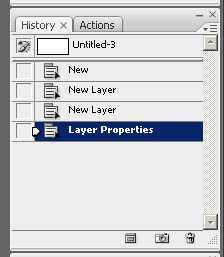 Здесь отображаются все сделанные Вами шаги при работе с фотошопом. Вы можете вернуться на любой доступный шаг назад, отменив тем самым целую череду действий, приведших к неправильному результату. Основные инструменты, которыми пользуются в фотошопе, находятся справа на панели. Назначение инструментов лучше осваивать по тематическим урокам фотошопа. Еще один момент для начинающих пользоваться фотошопом состоит в понимании различия между растровыми и векторными изображениями. Фотошоп работает с растровыми изображениями. Растровое изображение – это набор пикселей (точек) у каждого из которых есть свой цвет. При увеличении растрового изображения пикселы отображаются крупнее снижая четкость изображения. Векторное изображение – это набор линий с указанными первоначальной и конечной точками, толщиной, цветом и промежуточными точками. Такие изображения обрабатываются специальными программами, например Corel Draw и т.п. Надеемся, что данный совет поможет Вам начать пользоваться фотошопом. Для изучения же возможностей фотошопа рекомендуем искать соответствующие уроки в Интернете. Творческих успехов.
Здесь отображаются все сделанные Вами шаги при работе с фотошопом. Вы можете вернуться на любой доступный шаг назад, отменив тем самым целую череду действий, приведших к неправильному результату. Основные инструменты, которыми пользуются в фотошопе, находятся справа на панели. Назначение инструментов лучше осваивать по тематическим урокам фотошопа. Еще один момент для начинающих пользоваться фотошопом состоит в понимании различия между растровыми и векторными изображениями. Фотошоп работает с растровыми изображениями. Растровое изображение – это набор пикселей (точек) у каждого из которых есть свой цвет. При увеличении растрового изображения пикселы отображаются крупнее снижая четкость изображения. Векторное изображение – это набор линий с указанными первоначальной и конечной точками, толщиной, цветом и промежуточными точками. Такие изображения обрабатываются специальными программами, например Corel Draw и т.п. Надеемся, что данный совет поможет Вам начать пользоваться фотошопом. Для изучения же возможностей фотошопа рекомендуем искать соответствующие уроки в Интернете. Творческих успехов.